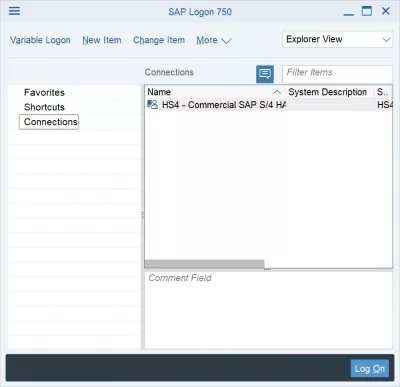3つの簡単なステップでSAP GUI 750にサーバーを追加する
SAPサーバー in SAP GUI 750
SAPアプリケーションサーバーにアクセスし、SAP GUIまたはFIORIインターフェイスを使用するには、最初のステップとして、SAPログオン750のダウンロードに進み、対応するSAP 750のインストールを続行してから、1つ以上のSAPアプリケーションサーバーを手動で次のように構成します。以下で説明するか、既存のSAP LOGONサーバーリストを使用して、最後にインターフェースをパーソナライズします。たとえば、SAP言語を変更したりSAPテーマを変更したりします。
手順は、SAP740でサーバーを追加するのと非常によく似ています。
構成する各SAPサーバーは、接続するSAPの異なるインスタンスを表します。通常、それぞれは、開発、ビジネス検証、本番などの異なる環境を表し、会社のビジネスユニットごとに異なります。
すべてのSAPアプリケーションサーバーには、独自のデータベース、データセット、およびカスタマイズされたプログラムがあります。それらは複製して各SAPサーバーに存在することも、すべてのサーバーで異なることもできます。
SAPGUIインターフェースに表示されるSAPLOGONサーバーリストに新しい接続を手動で追加する方法については、以下を参照してください。
1- SAP GUIで新しい接続を追加する
最初の手順は、新しいアイテムボタンをクリックするか、新しいアイテムがグレーアウトされている場合は変数ログオンボタンをクリックして、SAP GUIに新しい接続を追加することです。
その後、SAPアプリケーションサーバーの詳細が手動で入力されるため、ユーザー指定のシステムを選択します。
2-カスタムSAPアプリケーションサーバーの詳細を入力します
システム接続パラメーターは、対応するフィールドに入力する必要があり、すべて必要です。
- 説明、リスト内のこの特定のサーバーを認識するのに役立つテキスト、
- アプリケーションサーバー、システム管理者が提供する必要のあるサーバー名、
- 1つのSAPシステムは異なるインスタンスを持つことができるため、インスタンス番号、2桁の数字、
- システムID、SAPインストールの一意の識別コード、
- ホスト間の接続を表すSAPRouter文字列。
次の画面は通常、変更する必要はありません。SAPSecure Network Communicationsパラメーター(存在する場合)などの安全なネットワーク設定と、遅いインターネット接続でのネットワークトラフィックを削減するための最終的なネットワーク設定を要求するためです。
最後に、SAPアプリケーションサーバー作成手順の最後の画面で、SAP言語を変更する場合に備えて言語と、ローカル構成によっては重要な文字エンコードを要求します。
3- SAPアプリケーションサーバーに接続する
これらの手順を実行すると、SAPアプリケーションサーバーがSAP LOGONサーバーリストに追加され、SAP 750 GUIインターフェイスサーバーリストに表示されます。
サーバーリストエントリの作成中に間違えた場合は、それを右クリックして、プロパティオプションを選択します。
プロパティでは、インストール中の画面と同様の画面にアクセスでき、SAPサーバーの任意のプロパティを変更できます。
SAPアプリケーションサーバーが正しい場合は、SAPログオンサーバーリストのエントリをダブルクリックして、SAP 750 GUIインターフェイスを開き、アプリケーションサーバーにログオンします。
よくある質問
- SAP 750バージョンのサーバーを手動で追加する方法は?
- サーバーを追加するには、 SAP guiに新しい接続を追加し、カスタム SAPアプリケーションサーバーの詳細を入力し、 SAPアプリケーションサーバーに接続する必要があります。
- SAP gui 750にサーバーを追加するにはどうすればよいですか?
- SAP GUI 750にサーバーを追加するには、 SAP Logonインターフェイスにアクセスし、サーバーリストに移動し、サーバーの詳細を手動で入力するか、事前に構成されたサーバーリストのインポートが含まれます。
ビデオでの非技術者向けSAP HANAの概要

Yoann BierlingはWeb Publishing&Digital Consulting Professionalであり、技術の専門知識と革新を通じて世界的な影響を与えています。彼は、個人や組織がデジタル時代に成功するように力を与えることに情熱を傾けており、教育コンテンツの作成を通じて、例外的な結果をもたらし、成長を促進するように駆り立てられています。